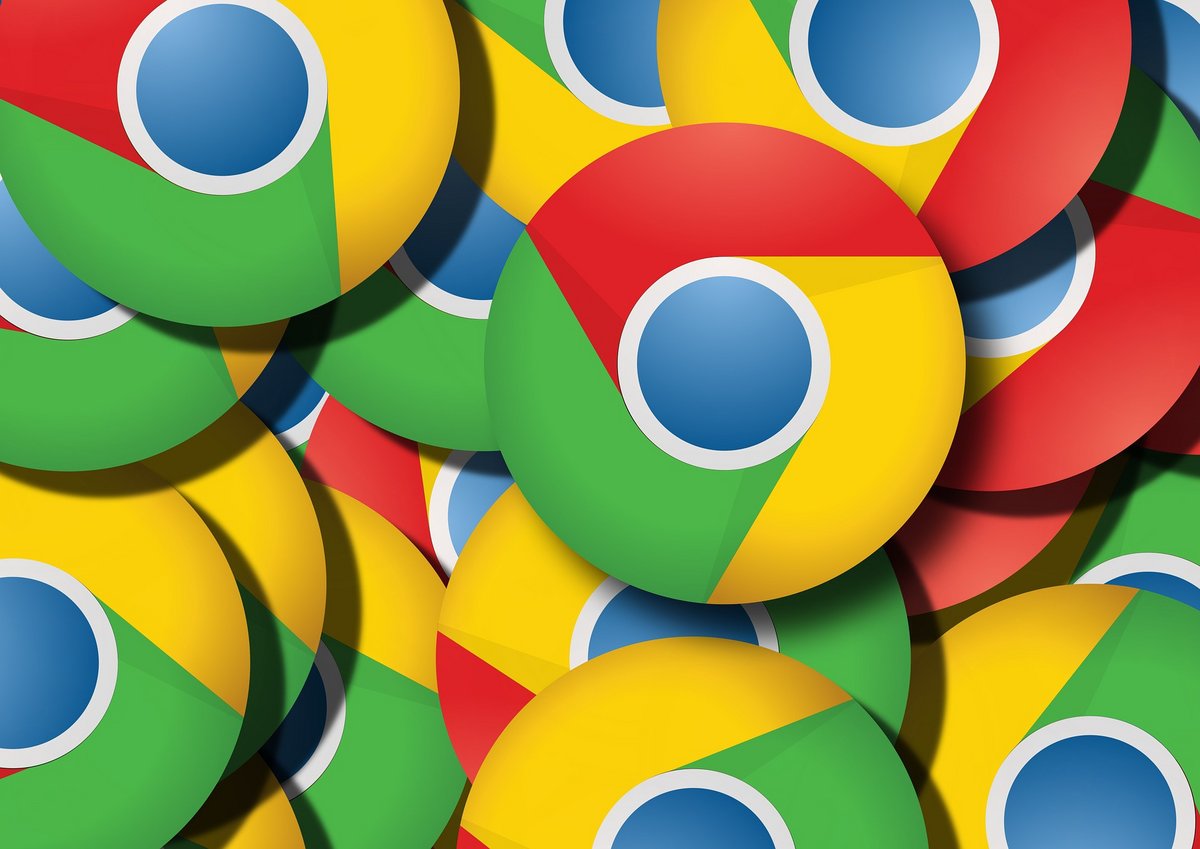
Un peu peur que l'on tombe sur les cookies de votre navigateur web, ces informations qui sont stockées sur votre ordinateur pour faciliter votre navigation ? Pensez à les effacer à la fermeture du navigateur.
- Allez dans « Paramètres » en cliquant sur le bouton Menu de Chrome ;
- Dans la nouvelle page qui s'affiche, cliquez sur le champ « Afficher les paramètres avancés » (en lien actif).
- Dans l'option « Confidentialité », cliquez sur le champ « Paramètres de contenu ». Une boîte de dialogue s'affichera.
- Cliquez sur le champ « Cookies et données de site ». Les noms des sites qui ont créé des cookies sur le navigateur sont affichés et pour les effacer, appuyez sur le bouton « Tout supprimer ». Validez en cliquant sur « OK ».
Découvrez ces autres raccourcis pour améliorer votre navigation sur Chrome :
- Couper le son d'un onglet sous Chrome
- 5 raccourcis clavier pour naviguer plus vite sur Chrome
- Comment afficher rapidement votre historique de navigation sur Chrome
- Comment épingler un onglet sur votre navigateur Chrome ?
- Comment ouvrir un ou plusieurs onglets au démarrage de Chrome ?
- Comment afficher uniquement les icônes des favoris dans la barre de favoris
- Comment changer de moteur de recherche sur Google Chrome ?
- Comment sauvegarder une page complète (avec les images) ?
- Comment accéder au gestionnaire des tâches de Chrome ?

